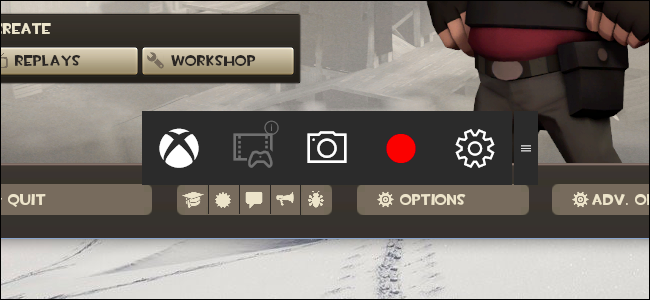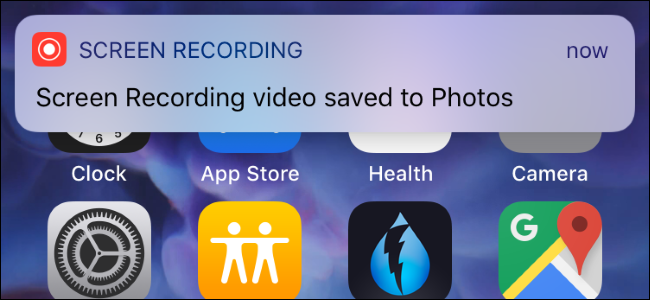Windows 10、PlayStation 4、およびXbox Oneにはすべてゲームプレイを記録し、クリップをオンラインで投稿する統合された方法。現在、Androidデバイス、iPhone、およびiPadは、モバイルゲームプレイのビデオをキャプチャしてYouTubeまたは他の場所に投稿する統合された方法を獲得しています。
これらのソリューションでは、マイクで声をキャプチャしたり、Androidの場合は正面カメラで顔をキャプチャしたりすることもできます。ゲームプレイそのもののビデオではありません。
アンドロイド
関連する: Windows 10のゲームDVRとゲームバーでPCゲームプレイを記録する方法
これは、AndroidのGoogle Playゲームアプリの更新により、簡単に可能になりました。当初、Googleは米国と英国でのみこの機能を有効にしています。
使用するには、「Google Playゲーム」アプリを開きますAndroidデバイスにインストールされています—まだお持ちでない場合は、Google Playから入手できます。それを起動し、メニューで[マイゲーム]を選択し、[インストール済み]タブをタップして、インストールしたゲームを確認します。

記録するゲームを選択し、緑色の再生ボタンの横にある赤色の記録ボタンをタップします。このボタンがまだ表示されていない場合は、お使いの場所でこの機能がまだ有効になっていない可能性があります。

あなたがしたいかどうかを選択することができます720p HDまたは480p SD解像度でゲームプレイを記録します。結果のビデオは、デバイスの「スクリーンキャスト」フォルダーに保存され、フォトギャラリーに表示されます。

ゲームが起動し、顔が表示されます—正面カメラの画像— 3つのボタンとともに画面の左下隅に表示されます。顔をタッチしてドラッグし、顔を動かします。ボタンを使用すると、マイクと前面カメラを有効または無効にできます。赤い記録ボタンを使用すると、記録を開始または停止できます。記録するとき、着信通知を含む画面上のすべてが記録されます。
ボタンを非表示にするには、顔の画像を1回タップします。録画機能を閉じるには、顔の画像を長押しし、画面中央の「X」にドラッグして、そこにドロップします。
記録が完了したら、他の場合と同じようにビデオをアップロードまたは共有できます。

関連する: Androidデバイスの画面を記録する方法
将来的には、Googleはゲーム開発者がこれをゲームに統合できるようにするため、記録を開始するためにGoogle Playゲームアプリにアクセスする必要がなくなります。
Android 4.4以降では、USBケーブルでスマートフォンをコンピューターに接続し、その方法で画面を記録することもできます。ただし、Google Playゲームソリューションの方がはるかに簡単です。
iPhoneおよびiPad
Appleはここで別のアプローチを取りました。 iOS 9には、「ReplayKit」という名前の新しいフレームワークが含まれています。これにより、ゲーム開発者はレコーディング機能をアプリに統合できます。ただし、ゲーム開発者はこの機能をアプリに統合する必要があります。起動して、どのゲームからでもビデオの録画を開始することはできません。
それをサポートするゲームでは、タップすることができます[録音]ボタンを押すと、画面を録音するだけか、マイクから音声をキャプチャするかを選択できます。このボタンは見た目が異なり、どのゲームでも別の場所にあります。

関連する: iPhoneまたはiPadの画面のビデオを録画する方法
</ p>提供していないゲームを録画したい場合この機能は、Macをお持ちの場合に実行できます。付属のUSBケーブルを使用してiPhoneまたはiPadをMacに接続すると、そのコンピューターに接続している間、モバイルゲームプレイなどの画面を記録できます。これには、OS X 10.10 Yosemiteを実行している最新のMacでQuickTimeが必要です。
これには明らかに少し手間がかかりますが、ReplayKitをサポートしていないゲームの唯一のソリューションです。

これらのソリューションのいずれも、ライブストリーミングを可能にしませんTwitch.tv、YouTubeゲーム、または同様のサービスへのゲームプレイはまだありません。ただし、これらの機能は現在モバイルデバイスに表示されているだけなので、ライブストリーミングオプションが将来登場する可能性があります。
画像著作権:FlickrのKarlis Dambrans